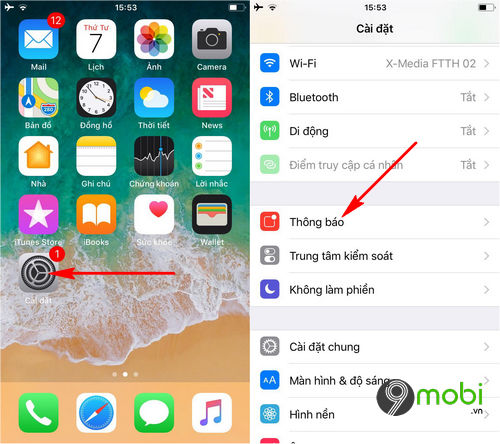Chủ đề messenger ẩn tin nhắn: Trong thế giới số ngày nay, việc bảo vệ thông tin cá nhân trở nên cực kỳ quan trọng. Bài viết này sẽ hướng dẫn bạn cách ẩn tin nhắn Messenger một cách dễ dàng, giúp tăng cường bảo mật và quyền riêng tư của bạn. Khám phá các bước thực hiện đơn giản và hiệu quả để giữ an toàn cho thông tin cá nhân trong môi trường trực tuyến.
Mục lục
- Làm thế nào để ẩn tin nhắn trên ứng dụng Messenger?
- Hướng dẫn cách ẩn tin nhắn Messenger trên điện thoại và máy tính
- Cách xem lại tin nhắn đã ẩn trên Messenger
- Cách bảo mật tin nhắn trên Messenger để tránh bị lộ thông tin cá nhân
- Các ứng dụng hỗ trợ ẩn tin nhắn Messenger và tăng cường bảo mật
- Làm thế nào để ẩn thông báo tin nhắn trên màn hình khóa
- Cách khôi phục các cuộc trò chuyện đã ẩn hoặc lưu trữ
- Cách lưu trữ và bỏ lưu trữ tin nhắn Messenger đơn giản
- Ẩn tin nhắn Messenger trên iPhone: Bước đơn giản để bảo vệ quyền riêng tư
- Tips và thủ thuật khi sử dụng tính năng ẩn tin nhắn trên Messenger
- YOUTUBE: Cách ẩn tin nhắn Messenger - Giấu Tin Nhắn Messenger
Làm thế nào để ẩn tin nhắn trên ứng dụng Messenger?
Để ẩn tin nhắn trên ứng dụng Messenger, bạn có thể thực hiện các bước sau:
- Mở ứng dụng Messenger trên điện thoại.
- Nhấn vào biểu tượng dấu ba chấm ở tin nhắn mà bạn muốn ẩn.
- Chọn tùy chọn \"Lưu trữ đoạn chat\" để ẩn tin nhắn đó.
READ MORE:
Hướng dẫn cách ẩn tin nhắn Messenger trên điện thoại và máy tính
Để bảo vệ quyền riêng tư, Messenger cho phép bạn ẩn tin nhắn trên cả điện thoại và máy tính. Dưới đây là các bước thực hiện:
- Trên Điện Thoại:
- Mở ứng dụng Messenger.
- Chạm và giữ vào cuộc trò chuyện bạn muốn ẩn.
- Chọn "Thêm" hoặc biểu tượng ba chấm.
- Chọn "Ẩn" hoặc "Lưu trữ".
- Trên Máy Tính:
- Truy cập Messenger qua trình duyệt web.
- Di chuột qua cuộc trò chuyện bạn muốn ẩn.
- Click vào biểu tượng ba chấm.
- Chọn "Ẩn" hoặc "Lưu trữ" từ menu xuất hiện.
Lưu ý: Tin nhắn đã ẩn sẽ không bị xóa và có thể được truy cập lại thông qua mục Lưu trữ. Để xem lại, bạn chỉ cần vào mục "Tin nhắn đã lưu trữ" trên ứng dụng hoặc trang web.

Cách xem lại tin nhắn đã ẩn trên Messenger
Để xem lại những tin nhắn bạn đã ẩn trên Messenger, bạn có thể thực hiện theo các bước dưới đây:
- Trên Điện Thoại:
- Mở ứng dụng Messenger.
- Chạm vào biểu tượng hồ sơ của bạn ở góc trên bên trái.
- Chọn "Tin nhắn đã lưu trữ" hoặc "Archived Chats" từ menu xuất hiện.
- Tìm cuộc trò chuyện mà bạn muốn xem lại và chạm vào nó để mở.
- Trên Máy Tính:
- Vào trang web Messenger và đăng nhập.
- Click vào biểu tượng hình dấu cộng ở góc trái của trang, bên cạnh dòng chữ "Chats".
- Chọn "Tin nhắn đã lưu trữ" hoặc "See Archived Chats".
- Duyệt qua danh sách và click vào cuộc trò chuyện bạn muốn xem lại.
Những tin nhắn này sẽ không hiển thị trong danh sách tin nhắn chính cho đến khi bạn nhắn tin trở lại hoặc bỏ ẩn chúng.
Cách bảo mật tin nhắn trên Messenger để tránh bị lộ thông tin cá nhân
Việc bảo vệ thông tin cá nhân trên mạng xã hội là vô cùng quan trọng. Dưới đây là một số bước bạn có thể thực hiện để tăng cường bảo mật cho tin nhắn của mình trên Messenger:
- Kích hoạt tính năng cuộc trò chuyện bí mật:
- Mở cuộc trò chuyện với người bạn muốn nhắn tin bí mật.
- Chạm vào tên của họ ở đầu cuộc trò chuyện và chọn "Cuộc trò chuyện bí mật".
- Tin nhắn trong cuộc trò chuyện bí mật sẽ được mã hóa từ đầu đến cuối, chỉ có bạn và người nhận có thể xem.
- Sử dụng mật khẩu hoặc xác thực sinh trắc học:
- Đặt mật khẩu cho ứng dụng Messenger hoặc sử dụng xác thực sinh trắc học như vân tay hoặc nhận diện khuôn mặt để mở khóa.
- Đề phòng lừa đảo và phishing:
- Không bao giờ nhấp vào liên kết đáng ngờ hoặc cung cấp thông tin cá nhân cho ai đó không tin cậy qua Messenger.
- Điều chỉnh cài đặt quyền riêng tư:
- Vào cài đặt Messenger và điều chỉnh ai có thể gửi tin nhắn cho bạn và ai có thể xem thông tin hồ sơ của bạn.
Nhớ rằng, bảo mật thông tin cá nhân là trách nhiệm của mỗi người. Hãy thực hiện những bước trên để giữ an toàn cho bản thân trên môi trường trực tuyến.
Các ứng dụng hỗ trợ ẩn tin nhắn Messenger và tăng cường bảo mật
Để tăng cường bảo mật và quyền riêng tư cho tin nhắn của bạn trên Messenger, có một số ứng dụng bên thứ ba bạn có thể sử dụng. Dưới đây là danh sách một số ứng dụng phổ biến giúp ẩn tin nhắn và tăng cường bảo mật:
- Signal: Một ứng dụng nhắn tin được biết đến với tính năng mã hóa từ đầu đến cuối, đảm bảo an toàn cho các cuộc trò chuyện của bạn.
- Telegram: Cung cấp chế độ chat bí mật với khả năng tự hủy tin nhắn, giúp bảo vệ thông tin cá nhân.
- Threema: Tập trung vào quyền riêng tư, không yêu cầu thông tin cá nhân khi đăng ký và mã hóa tất cả các loại dữ liệu truyền đi.
- ProtonMail: Dù chủ yếu là một dịch vụ email, nhưng nó cung cấp mức độ bảo mật cao có thể áp dụng cho việc trao đổi thông tin quan trọng qua tin nhắn.
- Locker for Whats Chat App: Một ứng dụng cho phép bạn khóa các cuộc trò chuyện trên Messenger, yêu cầu mật khẩu để truy cập.
Những ứng dụng này không chỉ giúp ẩn tin nhắn khỏi những ánh mắt tò mò mà còn cung cấp các lớp bảo mật bổ sung để bảo vệ thông tin cá nhân và dữ liệu trò chuyện của bạn.
/fptshop.com.vn/uploads/images/tin-tuc/140567/Originals/1.png)
Làm thế nào để ẩn thông báo tin nhắn trên màn hình khóa
Ẩn thông báo tin nhắn trên màn hình khóa là một cách hiệu quả để bảo vệ thông tin cá nhân khỏi những ánh mắt tò mò. Dưới đây là các bước để bạn có thể thực hiện điều này trên các thiết bị phổ biến:
- Đối với iPhone:
- Vào "Cài đặt" > "Thông báo".
- Chọn "Messenger" trong danh sách ứng dụng.
- Chọn "Hiển thị Xem trước" và sau đó chọn "Không bao giờ" để ẩn nội dung tin nhắn trên màn hình khóa.
- Đối với Android:
- Vào "Cài đặt" > "Ứng dụng & thông báo" > "Thông báo".
- Tìm và chọn "Messenger" trong danh sách ứng dụng.
- Chọn "Thông báo trên màn hình khóa" và sau đó chọn "Ẩn nội dung thông báo" hoặc "Không hiển thị thông báo" tùy thuộc vào phiên bản Android của bạn.
Việc này giúp đảm bảo rằng bạn sẽ không bị lộ nội dung tin nhắn khi điện thoại ở trạng thái khóa, tăng cường bảo mật và quyền riêng tư cho người dùng.
Cách khôi phục các cuộc trò chuyện đã ẩn hoặc lưu trữ
Để khôi phục các cuộc trò chuyện đã ẩn hoặc lưu trữ trên Messenger, bạn có thể thực hiện theo các bước dưới đây. Quá trình này giúp bạn dễ dàng truy cập lại những thông tin quan trọng mà bạn đã lưu trữ hoặc ẩn đi trước đó.
- Trên điện thoại:
- Mở ứng dụng Messenger và chạm vào biểu tượng hồ sơ của bạn ở góc trên cùng bên trái.
- Chọn "Tin nhắn lưu trữ" hoặc "Archived Chats" để xem danh sách các cuộc trò chuyện đã lưu trữ.
- Chạm và giữ vào cuộc trò chuyện bạn muốn khôi phục, sau đó chọn "Unarchive" hoặc "Bỏ lưu trữ".
- Trên máy tính:
- Truy cập vào trang web của Messenger và đăng nhập vào tài khoản của bạn.
- Ở phía bên trái của màn hình, chọn "Xem thêm" rồi chọn "Tin nhắn lưu trữ" hoặc "Archived Chats".
- Click vào cuộc trò chuyện mà bạn muốn khôi phục. Sau đó, bạn có thể tiếp tục trò chuyện như bình thường hoặc chọn "Unarchive" để bỏ lưu trữ cuộc trò chuyện và chuyển nó trở lại hộp thư đến chính.
Lưu ý: Quá trình khôi phục tin nhắn có thể khác nhau tùy thuộc vào phiên bản ứng dụng Messenger bạn đang sử dụng. Hãy chắc chắn rằng ứng dụng của bạn đã được cập nhật lên phiên bản mới nhất để sử dụng tính năng này một cách tốt nhất.
Cách lưu trữ và bỏ lưu trữ tin nhắn Messenger đơn giản
Việc lưu trữ tin nhắn trên Messenger giúp bạn giữ gìn sự gọn gàng trong danh sách tin nhắn mà không cần phải xóa bất kỳ cuộc trò chuyện nào. Dưới đây là hướng dẫn chi tiết về cách lưu trữ và bỏ lưu trữ tin nhắn Messenger một cách đơn giản.
- Cách lưu trữ tin nhắn:
- Trên điện thoại, mở ứng dụng Messenger và tìm đến cuộc trò chuyện bạn muốn lưu trữ.
- Chạm và giữ vào cuộc trò chuyện đó, sau đó chọn "Lưu trữ" hoặc "Archive" từ menu xuất hiện.
- Cuộc trò chuyện sẽ ngay lập tức được chuyển vào phần "Tin nhắn lưu trữ" và không còn hiển thị trong danh sách chính.
- Cách bỏ lưu trữ tin nhắn:
- Truy cập vào phần "Tin nhắn lưu trữ" bằng cách chạm vào biểu tượng hồ sơ của bạn ở góc trên cùng bên trái của ứng dụng, sau đó chọn "Tin nhắn lưu trữ" hoặc "Archived Chats".
- Tìm cuộc trò chuyện bạn muốn bỏ lưu trữ và chạm và giữ vào đó.
- Chọn "Bỏ lưu trữ" hoặc "Unarchive" từ menu xuất hiện để cuộc trò chuyện trở lại danh sách chính.
Lưu ý: Bạn cũng có thể thực hiện các thao tác tương tự trên phiên bản web của Messenger bằng cách truy cập vào trang web, đăng nhập và tuân theo các bước tương ứng. Việc lưu trữ và bỏ lưu trữ giúp quản lý tin nhắn dễ dàng hơn mà không làm mất đi bất kỳ thông tin quan trọng nào.
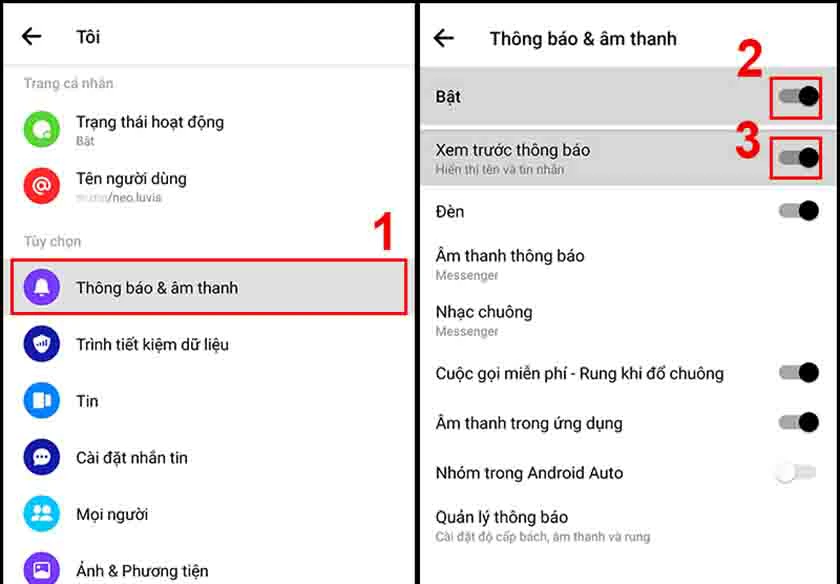
Ẩn tin nhắn Messenger trên iPhone: Bước đơn giản để bảo vệ quyền riêng tư
Để bảo vệ quyền riêng tư trên iPhone của bạn, ẩn tin nhắn Messenger là một bước quan trọng. Dưới đây là cách bạn có thể thực hiện:
- Mở ứng dụng Messenger trên iPhone của bạn.
- Chạm vào cuộc trò chuyện mà bạn muốn ẩn.
- Chạm vào tên hoặc số điện thoại của người đó ở đầu cuộc trò chuyện để mở thông tin chi tiết của cuộc trò chuyện.
- Tìm và chọn tùy chọn "Thêm" hoặc biểu tượng có dấu ba chấm (...) ở góc phải trên cùng.
- Chọn "Ẩn cuộc trò chuyện" từ danh sách các tùy chọn xuất hiện.
Lưu ý: Cuộc trò chuyện sẽ không còn hiển thị trong danh sách trò chuyện chính của bạn, nhưng bạn vẫn có thể tìm và truy cập nó bằng cách sử dụng tính năng tìm kiếm của Messenger.
Để xem lại các cuộc trò chuyện đã ẩn, bạn chỉ cần nhập tên người đó vào thanh tìm kiếm. Cuộc trò chuyện sẽ xuất hiện và bạn có thể tiếp tục trò chuyện như bình thường.
Bảo vệ quyền riêng tư trên thiết bị di động của bạn là rất quan trọng, và việc ẩn tin nhắn trên Messenger là một phần của việc đó. Hãy chắc chắn rằng bạn luôn cập nhật ứng dụng lên phiên bản mới nhất để tận dụng tối đa các tính năng bảo mật và riêng tư.
Tips và thủ thuật khi sử dụng tính năng ẩn tin nhắn trên Messenger
Sử dụng tính năng ẩn tin nhắn trên Messenger không chỉ giúp bạn quản lý cuộc trò chuyện một cách hiệu quả mà còn bảo vệ quyền riêng tư. Dưới đây là một số tips và thủ thuật để bạn tận dụng tối đa tính năng này:
- Sử dụng tính năng tìm kiếm: Để dễ dàng tìm lại các cuộc trò chuyện đã ẩn, hãy sử dụng tính năng tìm kiếm của Messenger bằng cách nhập tên người bạn muốn trò chuyện. Điều này giúp bạn nhanh chóng tìm thấy cuộc trò chuyện mà không cần phải lục lọi qua hàng loạt tin nhắn.
- Phân loại cuộc trò chuyện: Hãy sử dụng tính năng ẩn để phân loại các cuộc trò chuyện theo mức độ quan trọng hoặc theo chủ đề. Điều này giúp bạn giữ cho hộp thư đến của mình gọn gàng và dễ quản lý hơn.
- Ứng dụng bảo mật bổ sung: Đối với các cuộc trò chuyện nhạy cảm, bạn nên sử dụng các tính năng bảo mật bổ sung như cuộc trò chuyện được mã hóa đầu-cuối (Secret Conversations) để đảm bảo an toàn thông tin.
- Đặt nhắc nhở: Để không quên các cuộc trò chuyện quan trọng đã ẩn, bạn có thể sử dụng các ứng dụng nhắc nhở hoặc ghi chú để ghi lại thông tin cần thiết.
- Thường xuyên kiểm tra tin nhắn đã ẩn: Dành thời gian định kỳ để kiểm tra phần tin nhắn đã ẩn giúp bạn không bỏ lỡ bất kỳ thông tin quan trọng nào.
Bằng cách áp dụng những tips và thủ thuật trên, bạn không chỉ tối ưu hóa trải nghiệm sử dụng Messenger mà còn nâng cao cảm giác an tâm khi biết rằng quyền riêng tư của mình được bảo vệ.
Với những hướng dẫn chi tiết từ cách ẩn tin nhắn đến khôi phục và bảo mật trên Messenger, bạn đã sẵn sàng kiểm soát quyền riêng tư và trải nghiệm giao tiếp một cách tốt nhất. Hãy áp dụng những bí quyết này để làm cho cuộc sống số của bạn thêm phần yên tâm và thuận tiện!
Cách ẩn tin nhắn Messenger - Giấu Tin Nhắn Messenger
Khám phá bí mật ngộ nghĩnh khi giấu tin nhắn, mở ra thế giới mới đầy hấp dẫn. Video YouTube sẽ là điểm đến lý tưởng cho những người yêu thích khám phá!
READ MORE:
Cách Nhắn Tin Bí Mật trên Messenger mà không ai biết - Ẩn Tin Nhắn trên Messenger
Hướng dẫn cách ẩn tin nhắn trên messenger mà người khác cầm vào điện thoại bạn cũng không biết. ✔️.Xin cám ơn tất cả các ...





/fptshop.com.vn/uploads/images/tin-tuc/152084/Originals/hide-unhide-messenger-communities-02.jpg)